Organizza le tue estensioni di Chrome in gruppi e accelera la navigazione con il contesto
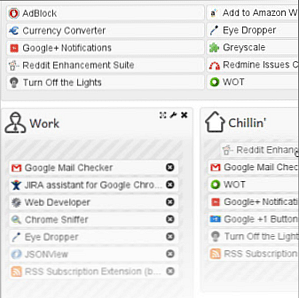
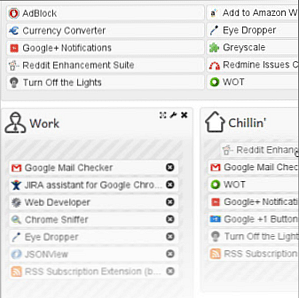 Spero che tu sia diventato maniaco con le estensioni di Chrome e ne hai installato un sacco. Beh, almeno io ... specialmente dopo che Google ha aggiornato l'aspetto del suo Chrome Web Store e l'ha reso molto attraente ed efficace.
Spero che tu sia diventato maniaco con le estensioni di Chrome e ne hai installato un sacco. Beh, almeno io ... specialmente dopo che Google ha aggiornato l'aspetto del suo Chrome Web Store e l'ha reso molto attraente ed efficace.
L'installazione delle estensioni di Chrome è facile come un clic e non devi nemmeno trattenere il respiro. Ma non dobbiamo dimenticare che le estensioni sono piccoli programmi che alimentano le risorse del nostro computer. E alcuni possono essere veri maiali delle risorse. Inoltre, troppe estensioni creano un disordine che non è così estetico quando si desidera avere una proprietà immobiliare pulita sul browser. Non sorprendentemente, la risposta sta in un'altra estensione che gestisce i suoi fratelli con una disciplina notevole, e quindi rende una migliore esperienza di navigazione.
Di Ciao a Contesto, un'estensione di Chrome che considero un must nelle estensioni di Chrome della tua armata.
Crea gruppi di estensioni di Chrome e gestiscili meglio
Il contesto organizza le tue estensioni in gruppi "contestuali". Vale a dire, se stai ascoltando musica o guardi film, Context ti permette di caricare solo le estensioni relative a questo. I restanti possono essere tenuti nascosti. Ecco come si procede alla creazione di alcuni raggruppamenti di estensioni utilizzando Context.
1. Dopo aver installato Context, un breve tutorial mostra come puoi configurare Context.

2. Vai nel Opzioni per l'estensione per impostare il tuo primo gruppo. Il contesto elenca in modo ordinato tutte le estensioni che hai installato. Puoi anche controllare le opzioni avanzate (come nello screenshot) per includere anche le app. Clicca su Nuovo contesto.

3. Assegna un nome al gruppo e scegli tra le icone disponibili.

4. Creare un gruppo di contesto è facile come trascinare il riquadro di estensione nel raggruppamento. Trascina le estensioni dall'elenco sopra al gruppo Contesto di seguito per popolare il gruppo pertinente. È possibile trascinare la stessa estensione su tutti i gruppi se si desidera includerla in più di un gruppo. Puoi fare clic sull'icona a croce se sbagli. È possibile modificare l'ordine delle estensioni all'interno di un gruppo. Puoi anche trascinare i gruppi per cambiare l'ordine di preferenza come apparirebbe nel menu a discesa Contesto. Clicca sul pulsante Salva.

5. L'icona contestuale stessa appare come un pezzo di un puzzle bianco sulla barra degli strumenti di Chrome. Fare clic sull'icona per visualizzare il menu a discesa. Puoi fare clic su un gruppo per caricare le estensioni che appartengono a questo, nascondendo tutto il resto. Cliccando su Tutte le estensioni riporta ovviamente l'intera formazione.

6. Quando viene installata una nuova estensione Context fa apparire un piccolo pop-up di notifica che consente di assegnarlo ai gruppi appropriati tramite la finestra di notifica. Non è necessario aprire la pagina di configurazione.

Passa tra le estensioni e potenzia la tua navigazione
Il contesto non è solo per disordinare la barra degli strumenti del browser nascondendo le estensioni che non ti servono immediatamente. Caricando solo le estensioni di cui hai bisogno in questo momento, Context libera anche la memoria che altrimenti sarebbe stata utilizzata da tutte le estensioni che hai installato.
Considera questi due screenshot per un confronto:

Il contesto e il suo passaggio con un clic è un aumento della produttività. Pensi che possa essere una rivendicazione di un piccolo angolo delle migliori estensioni di Chrome da avere nel tuo browser? Cosa pensi?
Scopri di più su: Google Chrome.


